ตรวจสอบตัวแปลง MP4 เป็น AMV เพื่อเปลี่ยนรูปแบบได้อย่างง่ายดายและรวดเร็ว [รวมการสอนทีละขั้นตอน]
AMV (Anime Music Video) เป็นรูปแบบวิดีโอบีบอัดสำหรับเครื่องเล่น MP4 และเครื่องเล่น MP3 S1 พร้อมการเล่นวิดีโอ รูปแบบไฟล์ AMV ผลิตโดย MTV สำหรับเครื่องเล่น MP4/MP3/MTV ของจีน ไฟล์ AMV ได้รับความนิยมในมิวสิกวิดีโออนิเมะที่แฟนสร้างโดยมีขนาดไฟล์เล็ก รูปแบบไฟล์ประเภทนี้สะดวกมากในการแชร์และจัดเก็บ และนั่นเป็นเหตุผลว่าทำไมคุณต้องแปลงไฟล์ MP4 เป็น AMV รูปแบบ.
ต่อไปนี้เป็นตัวแปลงวิดีโอ MP4 เป็น AMV ที่ใช้งานได้สามตัว คุณสามารถแปลง MP4 ในขนาดไฟล์หรือจำนวนใด ๆ เป็นรูปแบบไฟล์ AMV ได้อย่างอิสระ หลังจากนั้น คุณสามารถรับชมวิดีโอ AMV บนโทรศัพท์หรืออุปกรณ์พกพาของคุณได้โดยตรง
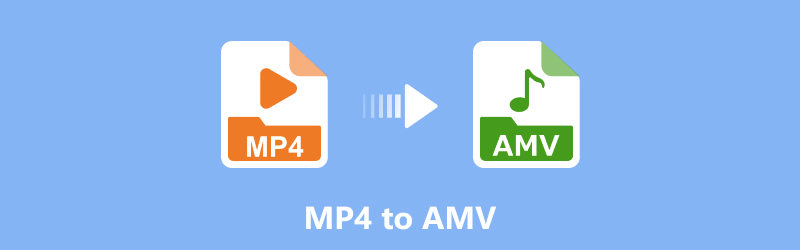
เนื้อหาของหน้า
ส่วนที่ 1 สุดยอดตัวแปลงวิดีโอ MP4 เป็น AMV บนพีซี / Mac
หากคุณต้องการแปลงภาพยนตร์ MP4 เป็นรูปแบบวิดีโอ AMV จำนวนมากคุณสามารถลองได้ Vidmore Video Converter. นี่คือตัวแปลง MP4 เป็น AMV ระดับมืออาชีพบน Mac และ PC ด้วยอัลกอริธึมการประมวลผลวิดีโอขั้นสูงและเทคโนโลยีเร่งความเร็วแบบก้าวหน้า คุณสามารถแปลงไฟล์วิดีโอขนาดใหญ่จาก MP4 เป็น AMV ได้อย่างสมบูรณ์แบบ
เมื่อเปรียบเทียบกับตัวแปลงไฟล์ MP4 เป็น AMV ทั่วไป Vidmore Video Converter สามารถแปลงวิดีโอขนาดยาวของคุณด้วยความเร็วที่เร็วกว่า 50 เท่า คุณยังสามารถตัดแต่งวิดีโอ MP4 ขนาดใหญ่และแยกส่วนที่คุณต้องการได้ หลังจากนั้น คุณสามารถแปลงไฟล์วิดีโอ MP4 เป็น AMV ได้ในไม่กี่วินาที นอกจากนี้ตัวแปลง MP4 เป็น AMV นี้ยังสามารถทำการแปลง AMV เป็น MP4 ได้อย่างราบรื่นเช่นกัน
โปรแกรมตัดต่อวิดีโอในตัวยังมีคุณสมบัติการตัดต่อวิดีโออื่น ๆ คุณสามารถหมุนครอบตัดเพิ่มลายน้ำปรับปรุงคุณภาพวิดีโอและใช้เอฟเฟกต์วิดีโอได้อย่างง่ายดาย ไฟล์วิดีโอที่แปลงและกำหนดเองทั้งหมดของคุณสามารถอยู่ในคุณภาพดั้งเดิมได้
คุณสมบัติหลักของซอฟต์แวร์แปลง MP4 เป็น AMV
- แปลง MP4 เป็น AMV และมากกว่า 200 รูปแบบโดยไม่สูญเสียคุณภาพ รูปแบบใหม่มีการปรับปรุงอย่างต่อเนื่อง
- บันทึกไฟล์วิดีโอด้วยค่าที่ตั้งไว้ล่วงหน้ากว่า 100 รายการสำหรับอุปกรณ์และแกดเจ็ตยอดนิยมทั้งหมด
- ควบคุมคุณภาพของวิดีโออย่างเต็มที่ด้วยขนาดไฟล์ที่เล็กลง
- รับความเร็วในการแปลงวิดีโอที่เร็วขึ้น 50 เท่าด้วยกราฟิก Intel CPU, NVIDIA และ AMD
- ซอฟต์แวร์แปลง MP4 เป็น AMV ทำงานร่วมกับ Windows และ Mac

วิธีการแปลงไฟล์ MP4 เป็น AMV ด้วยความเร็วที่รวดเร็วและคุณภาพสูง
ขั้นตอนที่ 1. คลิก “ดาวน์โหลดฟรี” ด้านบน ติดตั้งและเปิดโปรแกรมแปลงวิดีโอ MP4 เป็น AMV คลิก “เพิ่มไฟล์” เพื่อนำเข้าไฟล์ MP4
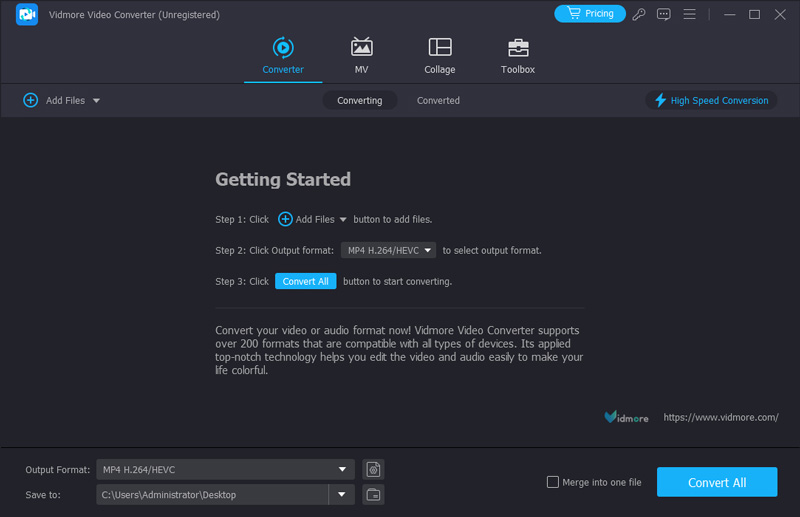
ขั้นตอนที่ 2. เปิดเผยรายการ "รูปแบบเอาต์พุต" พิมพ์ “AMV” ในเครื่องมือค้นหาและกดปุ่ม “Enter” บนแป้นพิมพ์ของคุณ จากนั้น คุณสามารถเลือก “AMV General (*.amv)” เป็นรูปแบบเอาต์พุตได้
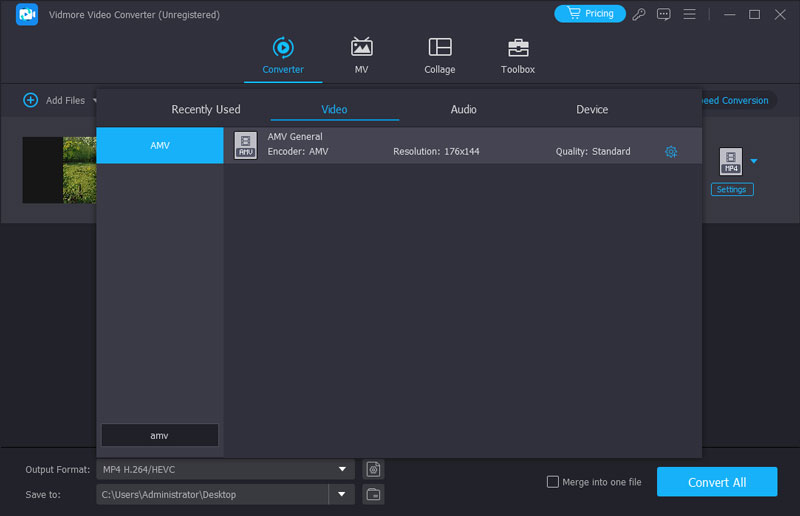
ขั้นตอนที่ 3. เลือกตำแหน่งที่จะบันทึกไฟล์ AMV ในรายการ “บันทึกไปที่” คลิก “แปลงทั้งหมด” เพื่อเริ่มการแปลงไฟล์ MP4 เป็น AMV
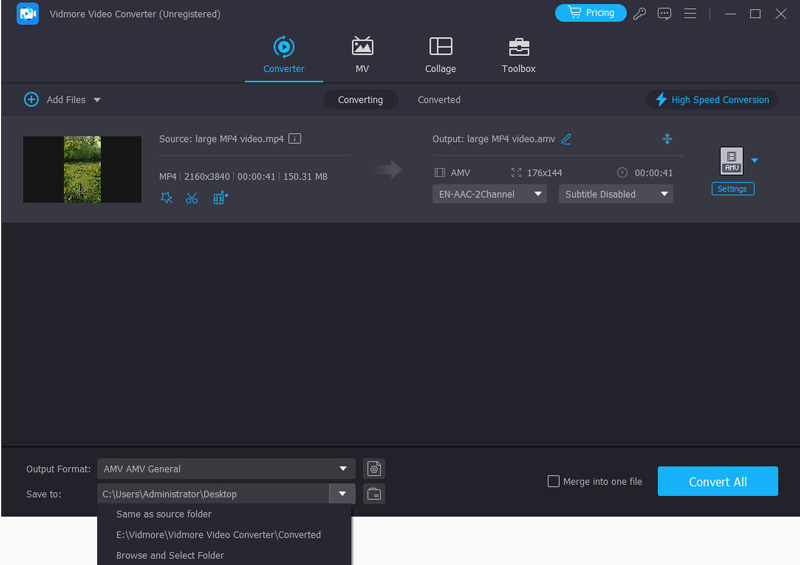
ส่วนที่ 2 ตัวแปลงออนไลน์ที่ใช้งานง่ายเพื่อแปลง MP4 เป็น AMV
ใช้ MConverter เพื่อแปลง MP4 เป็น AMV ออนไลน์
MConverter เป็นตัวแปลงรูปแบบแบทช์ออนไลน์บนเว็บ ไม่เพียงแต่คุณสามารถแปลง MP4 เป็น AMV ได้ แต่ยังถ่ายโอนวิดีโอ เสียง รูปภาพ และเอกสารอื่น ๆ ของคุณเป็นรูปแบบใดก็ได้ หากคุณมีไฟล์ที่ไม่รู้จักและไม่มีนามสกุล MConverter จะตรวจจับและวิเคราะห์รูปแบบ และคุณสามารถแปลงเป็นรูปแบบที่คุณต้องการได้ นอกจากนี้ยังใช้งานง่ายด้วยอินเทอร์เฟซที่ใช้งานง่าย อย่างไรก็ตาม บริการฟรีนี้ใช้ได้กับไฟล์ที่มีขนาดเล็กกว่า 100MB เท่านั้น หากคุณต้องการแปลง MP4 ขนาดใหญ่เป็น AMV หรือ AMV เป็น MP4 ด้วย MConverter คุณต้องอัปเกรดและชำระค่าบริการ
ขั้นตอนที่ 1. ไปที่เว็บไซต์อย่างเป็นทางการของ MConverter คลิกสัญลักษณ์ลูกศรหรือเรียกดูตรงกลางเพื่อเพิ่มวิดีโอ MP4 ที่คุณต้องการแปลง
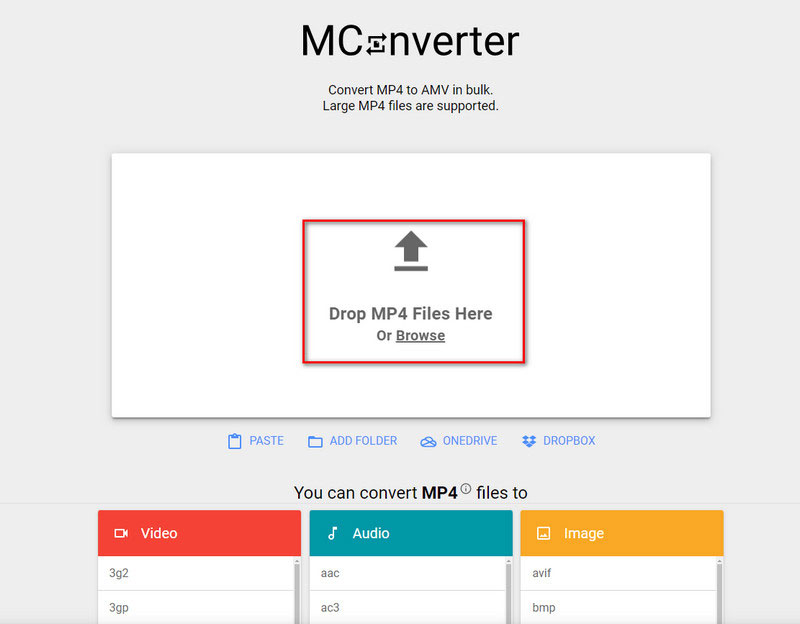
ขั้นตอนที่ 2. เลือก AMV เป็นรูปแบบเอาต์พุตของคุณ จากนั้นคลิกเริ่มที่ตรงกลางเพื่อเปิดการแปลง MP4 เป็น AMV

แปลงไฟล์วิดีโอรูปแบบอื่นโดย Vidmore Free Online Video Converter
Vidmore แปลงวิดีโอออนไลน์ฟรี สามารถแปลงไฟล์วิดีโอและไฟล์เสียงในรูปแบบใดก็ได้ฟรี เช่นเดียวกับชื่อที่แสดง มันเป็นโปรแกรมแปลงวิดีโอฟรี คุณสามารถแปลงไฟล์ MP4 เป็นรูปแบบอื่น ๆ ทางออนไลน์ได้ฟรี รวมถึง MKV, MOV, WMV ฯลฯ
โปรแกรมแปลงไฟล์วิดีโอออนไลน์หลายตัวมีการจำกัดขนาดไฟล์ ตัวอย่างเช่น คุณสามารถแปลงวิดีโอ MP4 เป็นหลายรูปแบบเป็นกลุ่มได้โดยไม่มีค่าธรรมเนียมเพิ่มเติม มันสามารถเป็นตัวแปลงวิดีโอฟรีและเป็นมืออาชีพที่ดีที่สุดของคุณสำหรับการแปลงออนไลน์ทั้งหมด
- เป็นตัวแปลงวิดีโอออนไลน์ 100% ฟรีและสะอาดตาสำหรับการแปลงรูปแบบต่างๆ
- ไม่จำเป็นต้องมีการ จำกัด ขนาดหรือลงทะเบียน
- ปรับแต่งการตั้งค่าวิดีโอและเสียงก่อนแปลงไฟล์ดิจิทัล
- แปลงวิดีโอ MP4 เป็น 1080p HD, 720p HD, SD โดยไม่สูญเสียคุณภาพ
ส่วนที่ 3 ตัวแปลง MP4 เป็น AMV บน Android และ iPhone
สำหรับผู้ใช้มือถือ ยังมีตัวแปลง MP4 เป็น AMV สำหรับ Android และ iPhone ตัวอย่างเช่น หากคุณใช้ iPhone คุณสามารถดาวน์โหลด ConvertX Video Converter เพื่อสร้าง MP4 เป็น AMV ได้ นอกจากนี้ยังรองรับการตัดแต่งและบีบอัดวิดีโอ นอกจากนี้ยังรองรับไฟล์ MP4 ขนาดใหญ่กว่า 100 MB แต่ความเร็วในการประมวลผลจะช้ามากและอัตราความล้มเหลวจะสูง ทำตามขั้นตอนด้านล่างเพื่อสร้าง MP4 เป็น AMV
ขั้นตอนที่ 1. ดาวน์โหลด ConvertX – Video Converter ไปยังอุปกรณ์ของคุณจาก App Store จากนั้นเปิดมัน
ขั้นตอนที่ 2. เลือกแปลงวิดีโอจากส่วนวิดีโอ และเลือกไฟล์ MP4 ที่คุณต้องการแปลง
ขั้นตอนที่ 3. แตะรูปแบบบนหน้าจอใหม่และเลือก AMV จากนั้นแตะ ขั้นตอนถัดไป เพื่อไปต่อ
ขั้นตอนที่ 4. เลือกโหมดการเข้ารหัสจากเมนูป๊อปอัป ในที่สุด ให้แตะเริ่มการแปลงเพื่อรับไฟล์ AMV ของคุณ
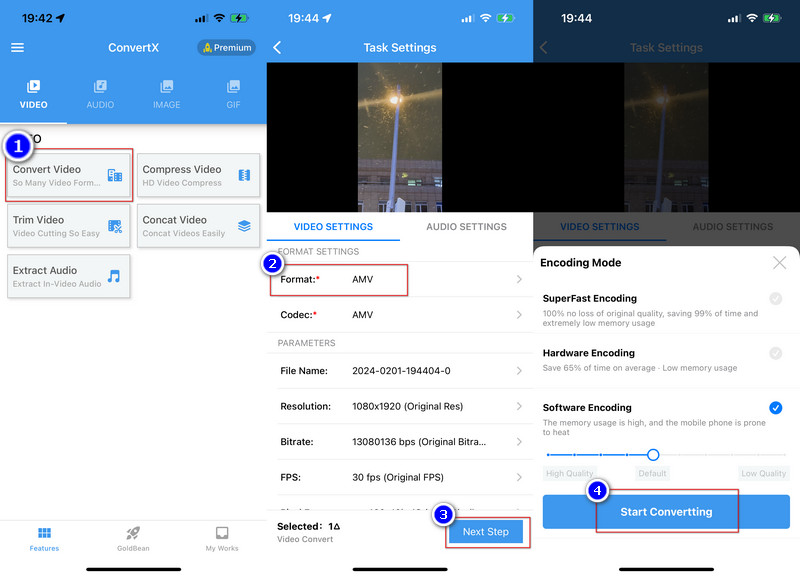
ส่วนที่ 4. คำถามที่พบบ่อยเกี่ยวกับ MP4 เป็น WMV
ฉันจะเปิดไฟล์ AMV ได้อย่างไร
คุณสามารถใช้ VLC Player และเทคโนโลยีสื่อออนไลน์ AVS Media Player (Windows) เพื่อเปิดและเล่นวิดีโอในรูปแบบ AMV ถึงกระนั้น โดยทั่วไป รูปแบบนี้เข้ากันได้กับผู้เล่นจำนวนน้อย ดังนั้นคุณจึงสามารถใช้เครื่องมือเพื่อแปลงเป็นรูปแบบอื่นยอดนิยมเพื่อให้เล่นได้ง่ายขึ้น
ซอฟต์แวร์แก้ไขที่ดีที่สุดสำหรับ AMV คืออะไร
หากคุณต้องการแก้ไขวิดีโอ AMV ให้ลองใช้ Adobe After Effects และ Adobe Premiere Sony Vegas และ Windows Movie Maker ก็เป็นตัวเลือกที่ดีเช่นกัน หากคุณเป็นผู้ใช้ Apple ให้ลองใช้ iMovie
วิธีการเลือกระหว่าง MP4 และ AMV?
หากคุณต้องการคุณภาพวิดีโอและเสียงที่สูงขึ้น และเข้ากันได้กับเครื่องเล่นและอุปกรณ์ส่วนใหญ่ เราขอแนะนำ MP4 แต่ถ้าคุณไม่สนใจความละเอียดมากนักและต้องการแบ่งปันวิดีโอของคุณบนเว็บไซต์อนิเมะ ให้เลือก AMV
ทำไมเราต้องแปลง MP4 เป็น AMV?
แม้ว่า MP4 จะเป็นรูปแบบวิดีโอที่ใช้กันแพร่หลายมากที่สุด แต่ก็มีไฟล์ที่ค่อนข้างใหญ่ มันไม่เหมาะกับแอนิเมชั่นเท่า AMV ซึ่งมีขนาดไฟล์ที่เล็กกว่าและเหมาะมากสำหรับการทำวิดีโออนิเมะที่แฟนเมด
การแปลง MP4 เป็น AMV จะสูญเสียคุณภาพหรือไม่
โดยพื้นฐานแล้ว คุณภาพเฉลี่ยของวิดีโอ MP4 จะสูงกว่าวิดีโอ AMV ดังนั้นความละเอียดบางส่วนจะหายไปหลังจากการแปลงอย่างหลีกเลี่ยงไม่ได้ อย่างไรก็ตาม, Vidmore Video Converter จะใช้เทคโนโลยีขั้นสูงเพื่อให้แน่ใจว่าการแปลงมีประสิทธิภาพในขณะที่ลดการสูญเสียนี้ให้น้อยที่สุดจนถึงจุดที่คุณไม่สามารถแยกแยะได้
สรุป
ด้วยความช่วยเหลือของออนไลน์และออฟไลน์ MP4 เป็น AMV ตัวแปลงคุณสามารถแชร์วิดีโอบนเว็บไซต์อนิเมะได้โดยตรง หากคุณต้องการแปลงไฟล์ MP4 หนึ่งหรือสองไฟล์เป็นรูปแบบ AMV คุณสามารถลองใช้ Vidmore Free Online Video Converter หากต้องการได้รับความเร็วในการแปลงวิดีโอที่เร็วขึ้นและตัวกรองการแก้ไขที่มากขึ้น คุณสามารถดาวน์โหลด Vidmore Video Converter ได้ฟรีเพื่อทดลองใช้ อินเทอร์เฟซใช้งานง่ายและเป็นมิตรกับผู้เริ่มต้น
เคล็ดลับ MP4
-
แปลง MP4
-
แก้ไข MP4
-
การเล่น MP4


